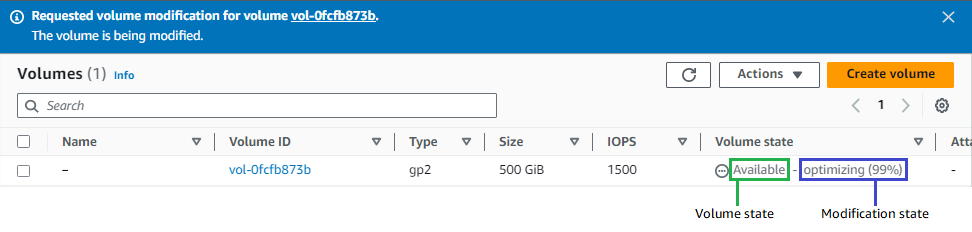Die vorliegende Übersetzung wurde maschinell erstellt. Im Falle eines Konflikts oder eines Widerspruchs zwischen dieser übersetzten Fassung und der englischen Fassung (einschließlich infolge von Verzögerungen bei der Übersetzung) ist die englische Fassung maßgeblich.
Überwachen Sie den Fortschritt der EBS Volumenänderungen
Wenn Sie ein EBS Volume ändern, durchläuft es eine Reihe von Zuständen. Das Volume tritt in den Zustand modifying, optimizing und schließlich in den Zustand completed ein. An diesem Punkt ist das Volume bereit für weitere Änderungen.
Anmerkung
In seltenen Fällen kann ein vorübergehender AWS Fehler zu einem failed Zustand führen. Dies ist kein Hinweis auf den Zustand des Volumes. Er weist lediglich darauf hin, dass bei der Änderung des Volumes ein Fehler aufgetreten ist. Wenn dieser Fall eintritt, sollten Sie erneut versuchen, die Volume-Änderung vorzunehmen.
Während sich das Volume im Status optimizing befindet, liegt die Leistung Ihres Volumes zwischen den Spezifikationen der Quell- und Zielkonfiguration. Die vorübergehende Leistung des Volumes ist nicht geringer als die des Quell-Volumes. Wenn Sie ein Downgrade durchführenIOPS, liegt die Leistung des Transition-Volumes nicht unter der Leistung des Ziel-Volumes.
Die Volume-Änderungen werden wie folgt wirksam:
-
Größenänderungen dauern i. d. R. einige Sekunden und sind wirksam, nachdem das Volume den Status
Optimizingerreicht hat. -
Leistungsänderungen (IOPS) können von einigen Minuten bis zu einigen Stunden dauern und hängen von der vorgenommenen Konfigurationsänderung ab.
-
In manchen Fällen kann es bis zu 24 Stunden dauern, bis eine neue Konfiguration wirksam wird, z. B. wenn das Volume noch nicht vollständig initialisiert wurde. Normalerweise dauert es etwa 6 Stunden, bis ein umfassend genutztes 1 TiB-Volume zu einer neuen Leistungskonfiguration migriert wurde.
Verwenden Sie eine der folgenden Methoden, um den Fortschritt einer Volume-Änderung zu überwachen.